我的世界如何制作资源包——材质包
人气:0这个教程教如何改材质,还会教会教如何导出、测试的
下载样本材质包
- 01
当然是到某网站上下载啦,这里举例了网站,在上面就有链接。
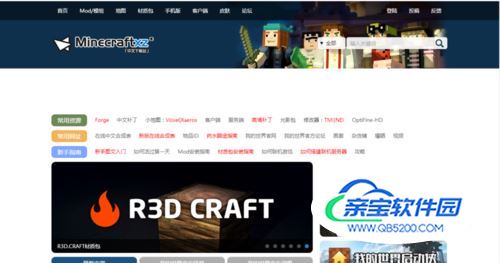
- 02
在上面有一个材质包,随便下载一个,注意的请看注意事项的第一个。
- 03
下载后有一个压缩包,是.zip/.rar格式的,这个就是材质包
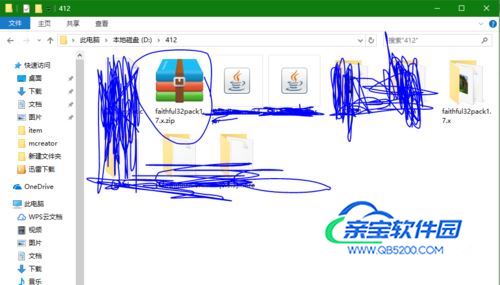
- 04
然后解压(这个怎么解压不用我说了吧,所以才不放图)
- 05
解压后
- 06
解压后如果是包含文件夹的话,那就是这样的
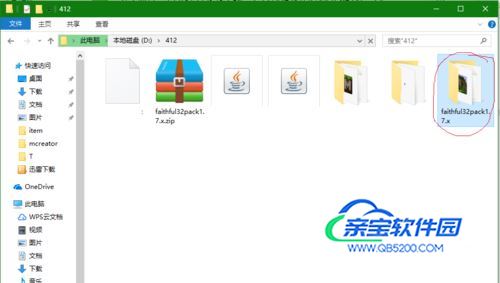
- 07
之后进入文件夹,你会看到一个文件,一个“pack.mcmeta”的文件,如果你没开“查看文件后缀名”的话看到的是“pack”,之后的那个图片文件是材质包的图标
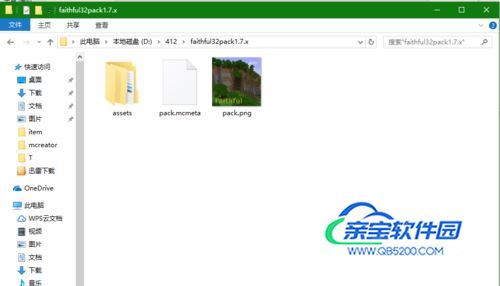
改材质
- 01
首先你要有一个改图片的软件(Win7/Win8比较推荐画图,Win10推荐画图3D)
- 02
接着进入“assets”文件夹

- 03
接着进入“minecraft”文件夹(中文意思:我的世界,想必大家都知道吧)

- 04
第一个文件夹深度材质更改,第二个文件夹浅度材质更改,我们进入都二个文件夹中
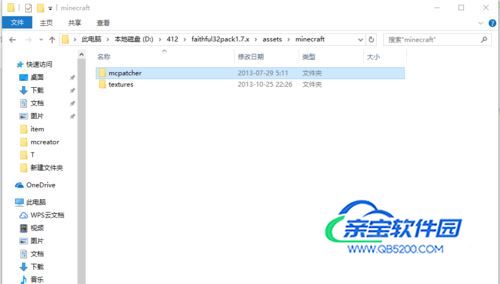
- 05
“blocks”文件夹里有方块的贴图“entity”文件夹里有生物的贴图“environment”文件夹里有天气的贴图请看下面

- 06
“font”文件夹里有游戏文字的贴图“gui”文件夹里基本上是打开的界面贴图“items”文件夹里是那些物品的贴图“map”文件夹里是地图的样式的贴图
- 07
“misc”文件夹里好像是水的贴图“models”文件夹里是经典的盔甲贴图“painting”文件夹里是放画的贴图“particle”文件夹里是各种粒子效果的贴图
- 08
接着我们改你要改的材质,注意不能用画图!
- 09
这里用画图3D,如果你有更好的软件(可以画出透明效果)的话,就用那个软件吧,这里我改一个gui文件
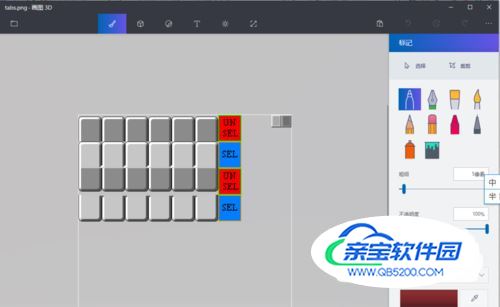
- 10
我就随便改一下,如果你还要打包的话很简单
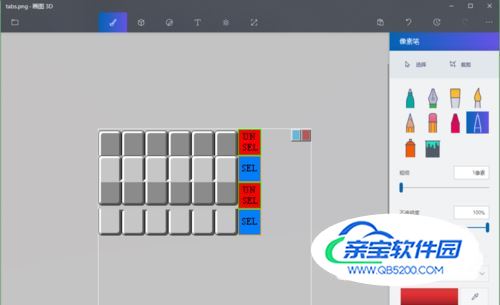
打包发布
- 01
这里要回到之前的那个文件夹
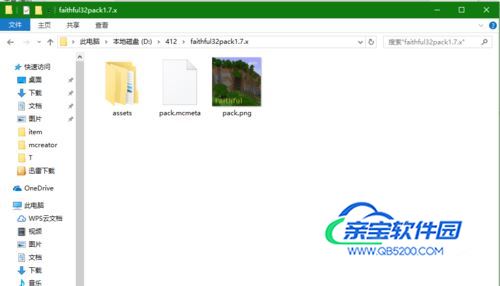
- 02
然后全选

- 03
之后,像这样
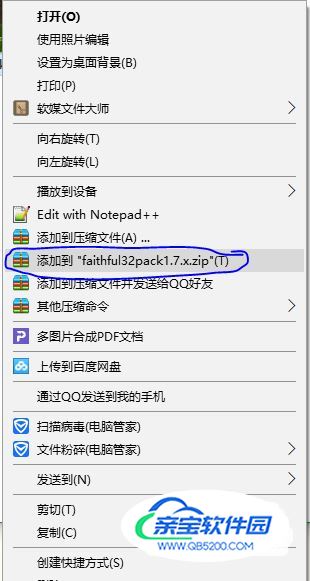
- 04
完成,导入游戏试试吧!
特别提示
材质包必须材质全齐,不然有些材质包改不来
画图软件不能画透明的材质
加载全部内容